Formulários legais, cartas e outros documentos estão migrando progressivamente para a mídia digital; no entanto, a necessidade de aplicar uma assinatura a eles muitas vezes ainda é um requisito. Embora você possa imprimir esses formulários, assiná-los e enviá-los por fax, digitalizá-los ou enviá-los por e-mail após a assinatura, outra opção é aplicar uma versão digitalmente salva da sua assinatura.
Embora uma maneira de fazer isso seja digitalizar um documento contendo sua assinatura e depois recortá-lo e colá-lo em linha com o formulário, isso exige que você mantenha a imagem da sua assinatura prontamente disponível e, a menos que tenha usado transparências, A imagem irá mascarar partes do formulário se coladas sobre ele. Para superar isso, você pode usar o recurso Assinatura da Apple em seu aplicativo Preview que é fornecido com o OS X.

Recentemente, Jason Cipriani da CNET cobriu como configurar assinaturas e usá-las em documentos PDF, então para ver como fazer isso, confira o post dele.
A pré-visualização não apenas salva suas assinaturas, mas também rastreia quando cada uma foi criada e usada pela última vez, o que pode ser conveniente para evitar usar uma variação em excesso ou para se lembrar de atualizar a assinatura se achar que ela mudou Versão Atual.
Mesmo com uma assinatura configurada na Pré-visualização (ou múltiplos para adicionar variação), você ainda precisará fazer uso dela. Embora assinar um documento PDF aberto na Visualização seja fácil o suficiente, você não pode assinar diretamente arquivos de imagem, como JPEGs ou PNGs, nem assinar documentos do Word e outros formatos semelhantes. No entanto, isso pode ser feito usando uma solução alternativa com os serviços internos de gerenciamento de PDF do OS X.

No caso de você ter um documento não PDF que gostaria de assinar, poderá fazê-lo pressionando Command-P para abrir a caixa de diálogo de impressão, escolhendo "Abrir PDF na visualização" no pequeno menu PDF. que está na parte inferior da janela de impressão padrão. Isso converterá a impressão de postscript do documento em um PDF e abrirá na Visualização, onde você poderá aplicar assinaturas. Depois de assinar o documento, você pode imprimi-lo a partir da visualização ou novamente usar o mesmo menu PDF para enviar por e-mail ou gerenciá-lo.
Esse recurso deve funcionar conforme descrito em Visualizar; no entanto, se isso não ocorrer e você descobrir que as assinaturas não estão sendo capturadas ou armazenadas corretamente, tente remover o arquivo de preferências de assinaturas do aplicativo Visualizar, que armazena os dados brutos para cada assinatura que você armazenou. Este arquivo está enterrado no diretório de sua conta de usuário no seguinte local, que você pode acessar facilmente, destacando a linha a seguir em sua totalidade, clicando com o botão direito do mouse e selecionando Revelar no submenu contextual Serviços.
~ / Biblioteca / Containers / com.apple.preview / Data / Library / Preferences / com.apple.Preview.signatures.plist
Depois de remover esse arquivo, tente reiniciar o Preview e salvar suas assinaturas nele novamente.



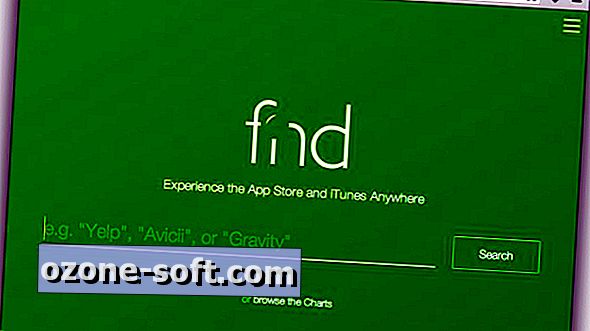









Deixe O Seu Comentário